Кожен системний адміністратор повинен знати, як завантажити комп'ютер з USB-флешки. Найчастіше це вміння необхідно при установці операційної системи. Адже дистрибутив операційної системи не обов'язково повинен розташовуватися на CD - DVD-диску. А, наприклад, встановити операційну систему на нетбук по-іншому навіть не вийде, тому що він, як правило, не має дисковода.
Сьогодні я розповім, як виставити завантаження з флешки в BIOS. Незалежно від того, яка у вас версія, порядок дій буде наступним:
1. Вставляємо нашу завантажувальну флешку в usb-роз'єм комп'ютера. Бажано вставляти її в порт, що знаходиться безпосередньо на материнській платі, тобто з заднього боку системного блоку.
2. Включаємо комп'ютер і тиснемо клавішу Delete (або F2), щоб потрапити в BIOS. Залежно від виробника і версії біоса можуть використовуватися і інші клавіші (Esc, F1, Tab), тому потрібно уважно дивитися підказки на екрані.
3. Далі необхідно переконатися, чи включений в BIOS USB-контролер. Потім знаходимо вкладку "Boot" і ставимо в списку завантажувальних пристроїв нашу флешку на перше місце. Зберігаємо внесені нами зміни.
У Біос ми можемо переміщатися по вкладках і рядках тільки за допомогою клавіатури.
Далі я детально опишу цей процес на прикладі різних версій BIOS.
Налаштування Award Bios для завантаження з флешки
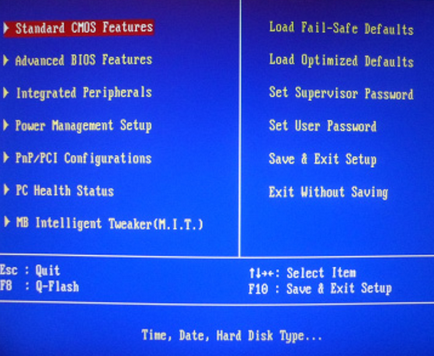
Спочатку перевіримо, чи включений USB-контролер. Йдемо в "Integrated Peripherals". Опускаємося стрілкою на клавіатурі до пункту "USB Controller". Тиснемо клавішу "Enter" і у вікні вибираємо "Enable" (теж за допомогою "Enter"). Навпаки "USB Controller 2.0" також має стояти "Enable".
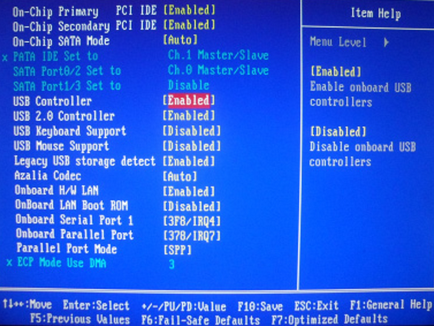
Виходимо з цієї вкладки, натиснувши "Esc". Потім йдемо в "Advanced BIOS Features" - "Hard Disk Boot Priority". Зараз в моєму прикладі на першому місці стоїть вінчестер, а повинна стояти флешка.
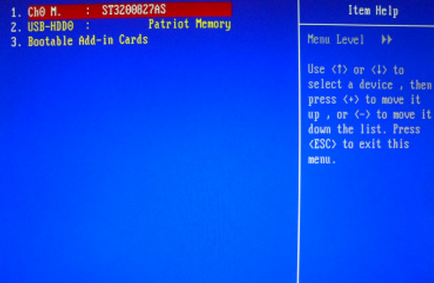
Стаємо на сходинку з назвою нашої флешки (Patriot Memory) і піднімаємо її в самий верх за допомогою клавіші "+" на клавіатурі.
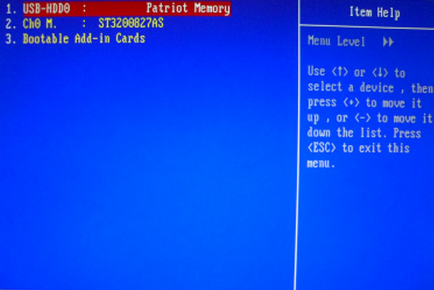
Виходимо звідси, натиснувши "Esc". Тепер на рядку "First Boot Device" тиснемо "Enter". У нас був обраний "CD-ROM", а необхідно виставити "USB-HDD" (якщо раптом завантаження з флешки не піде, поверніться сюди і спробуйте виставити "USB-FDD"). Другим пристроєм нехай стоїть "Hard Disk".

Виходимо з цієї вкладки, натиснувши Esc. Тепер виходимо з BIOS, зберігши зміни. Для цього тиснемо "Save Exit Setup "- тиснемо клавішу" Y "-" Enter ".
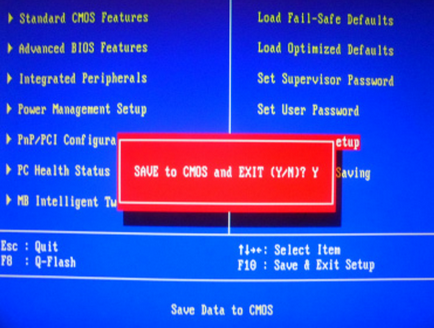
Ось практично і все, що потрібно знати для того, щоб завантажитися з флешки.

До речі, ще хотів би додати: для того, щоб вибрати, з якого пристрою завантажитися вашого комп'ютера, не обов'язково міняти налаштування в BIOS. Можна відразу після включення комп'ютера викликати спеціальне меню для вибору завантажувальних пристроїв (це можна зробити клавішею F8, F10, F11, F12 або Esc). Щоб не ворожити з клавішами - дивимося уважно на монітор відразу після включення. Нам необхідно встигнути побачити напис на зразок цієї: "Press Esc to selest boot device". У моєму випадку необхідно було натиснути "Esc".